Canonical heißt im Deutschen „kanonisch“ und bedeutet soviel wie „regelgerecht“ oder „den Regeln entsprechend“. In Bezug auf den IT-Sektor meint kanonisch die „eindeutige Bezeichnung eines Datensatzes“. Und genau darum geht es bei der Canonical URL, um die eindeutige Bezeichnung eines Datensatzes, also einer Website-URL.
Was genau ist ein Canonical Tag und was die Canonical URL?
Der Canonical Tag ist ein kleines Stückchen HTML-Code im Seitenquelltext deiner Inhaltsseite. Er wird für jede Seite definiert, die einen individuellen Permalink hat. Der Canonical Tag beinhaltet die Canonical URL zu dieser Seite. In HTML sieht das dann so aus: <link rel=“canonical“ href=“https://website.de“/>
Google und die Canonical URL
Google geht aus leidvoller Erfahrung davon aus, dass es immer mehrere Versionen einer Inhaltsseite gibt. Oftmals hat man so versucht, die SERPs (Search Engine Result Page) zu dominieren, indem man gleiche oder ähnliche Inhalte auf mehreren Seiten veröffentlicht hat. Im Ergebnis wurden dann mehrere Suchergebnisse zu einer Domain gezeigt.
Aber auch ohne eine böse Absicht zu unterstellen, existieren oftmals mehrere Versionen einer Seite, zwischen denen Google entscheiden muss:
- Mobile Version oder Desktop Version
- http Version oder https Version
- Domain mit www. oder ohne www.
Ob es sich nun um Seiten mit ähnlichem Inhalt handelt, um Website-Versionen oder um eindeutige Duplikate, die Bewertung und Präsentation von Webinhalten erfolgt nur noch über die kanonische URL. Google versucht ständig, Duplicate Content zu erkennen und auszuschließen. Deine Aufgabe als Website-Betreiber ist es, klare und eindeutige Signale an die Suchmaschine senden. Damit kann sich der Nutzer sicher sein, dass er keine „abgeranzte“ oder veraltete Kopie präsentiert bekommt, sondern die frische Quelle zu seiner Suchanfrage.
Wie erstelle ich den Canonical Tag mit der Canonical URL?
WordPress bringt diese Funktion mit Hilfe des SEO-Plugins „Yoast“ schon mit. Hier wird automatisch zu jeder neuen Seite die Canonical URL hinterlegt. Wenn ich als Redakteur nichts weiter tue, dann entspricht die kanonische URL dem Permalink der Inhaltsseite. Sie referenziert somit auf sich selbst. Dieser Fall ist wohl der häufigste und geläufigste.
Die HTML-Notation des Canonical Tag sieht bei mir wie folgt aus:
<link rel="canonical" href="https://newmediapassion.com/>
Gibt es eine alternative mobile Version, dann zusätzlich so:
<link rel=“alternate“ media=“only screen and (max-width: 640px)“ href=“https://m.newmediapassion.com“>
Wählt Google immer die hinterlegte Canonical URL aus?
Nein. Google entscheidet wie üblich selbst, welche Seite oder Seitenversion es als kanonisch betrachtet und in den Suchergebnissen präsentiert. Dabei folgt Google einem einfachen Schema:
- Ist die Seite über http oder https verfügbar?
- HTTPS wird bevorzugt
- Ist die Seite in der Sitemap verlinkt?
- sollte sie in jedem Fall sein
- Verfügt die Seite über die kanonische Auszeichnung?
- rel=canonical
- Existiert einer Weiterleitung auf die Quellseite?
- 301-Redirect
- Ist die Qualität der Seite entsprechend gut?
- Relevanter und holistischer Content für ein Thema
Es ist also gar nicht schwer, die richtigen Signale zu senden. Denn wenn du eine neue Seite publizierst, solltest du genau wissen, warum und wieso du das tust.
Wenn alles passt, dann sieht das Ergebnis in der Google Search Console so aus.
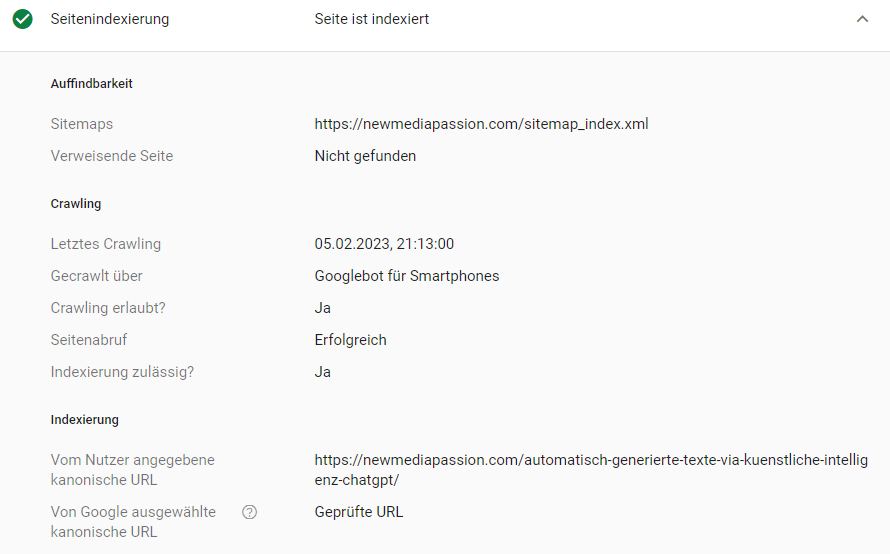
Lies dir in jedem Fall die recht ausführliche Anleitung von Google zu dem Thema durch:
URL-Kanonisierung duplizierter Seiten und Verwendung des kanonischen Tags
Ich sehe leider immer wieder, dass dieser Quell-Auszeichnung auf vielen Seiten kaum oder zu wenig Bedeutung beigemessen wird. Dabei ist das genau DAS Stellschräubchen, was sich unmittelbar auf die organische Sichtbarkeit auswirkt.
Checkliste für die Canonical Auszeichnung
- Prüfe, ob deine Inhaltsseite eine kanonische Auszeichnung hat
- Gehe dazu auf die zu prüfende Seite und lasse dir den Seitenquelltext anzeigen
- Suche nach „canonical“
- Prüfe, ob in diesem Stückchen Quellcode eine URL hinterlegt ist
- Ist es die richtig? Dann ist alles fein!
- Ist es die Falsche oder findest du die Code-Zeile nicht oder ist sie leer, dann gehe ins Backend deines CMS und hinterlegt die Canonical URL manuell
Wenn du nicht im Quellcode herumsuchen willst, nutze doch einfach die Google Search Console oder SEO-Plugins für deinen Browser wie bspw. „SEO META in 1 Click“ für Google Chrome.
